如何使用Google Authenticator或LastPass在Twitch上設置2FA
如今,許多熱情的遊戲玩家都在玩遊戲和流媒體。特威奇(Twitch)是這些傢伙以及數百萬其他觀眾的遊樂場。當內容提供平台變得流行時,它也將吸引黑客。此外,我們聽到社交媒體帳戶被這些黑客入侵並不是什麼新鮮事。保護任何社交媒體網站的最佳方法是使用2因子身份驗證或2FA。在本指南中,我將向您展示如何使用Google Authenticator和LastPass在Twitch上設置2FA。
顧名思義,兩因素身份驗證將從兩個方面驗證對帳戶的訪問請求。一個來自密碼,另一個來自驗證碼,發送給原始帳戶所有者的手機。因此,如果任何黑客試圖訪問Twitch用戶的帳戶,那麼他將不會成功。他可能會破解密碼,但對於2FA,驗證碼將到達原始用戶。因此,他可以更改密碼或採取必要的措施以防止黑客入侵。
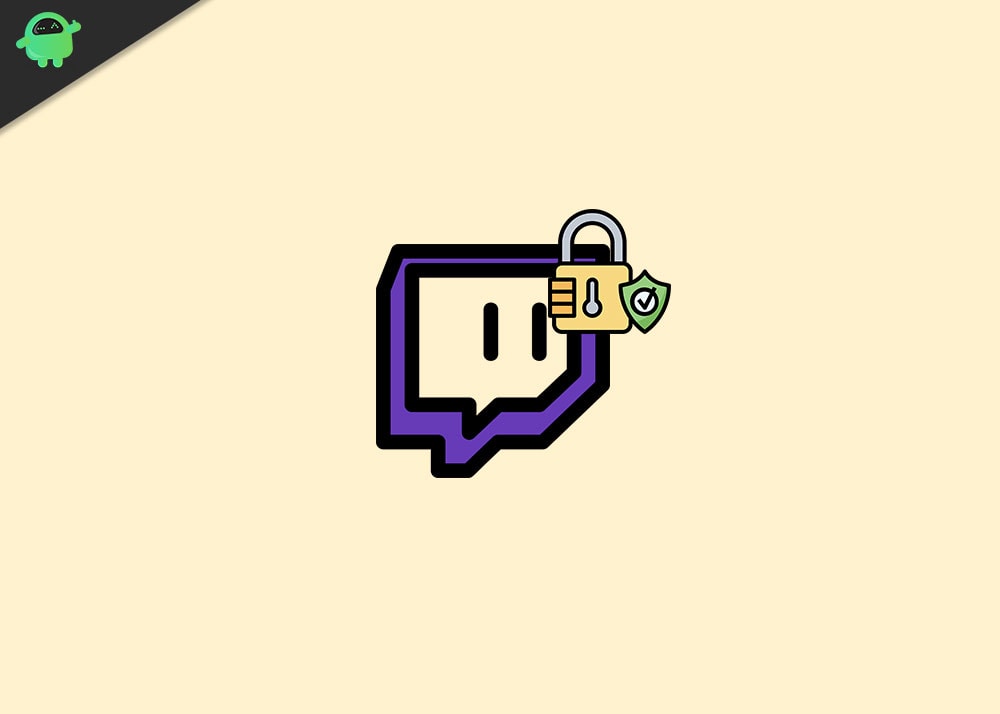
使用Google Authenticator和LastPass在Twitch上設置2FA
Twitch最近為其平台啟用了2FA。最重要的是,用戶可以從他們選擇的任何身份驗證器中進行。因此,我將說明如何使用Google Authenticator和LastPass Authenticator在Twitch上設置2FA。實際上,這很容易。要使用2FA,您需要具備以下條件。我在下面列出了它們。
先決條件
- Twitch簡介
- 下載Google Authenticator Android | 的iOS
- 下載並安裝LastPass Authenticator | Android | 的iOS
- 可與身份驗證器應用程序一起使用的PC /筆記本電腦
在Twitch個人資料上設置2FA
- 登錄到Twitch
- 單擊您的個人資料/帳戶頭像以觸發下拉菜單
- 在該菜單中,單擊“設置”
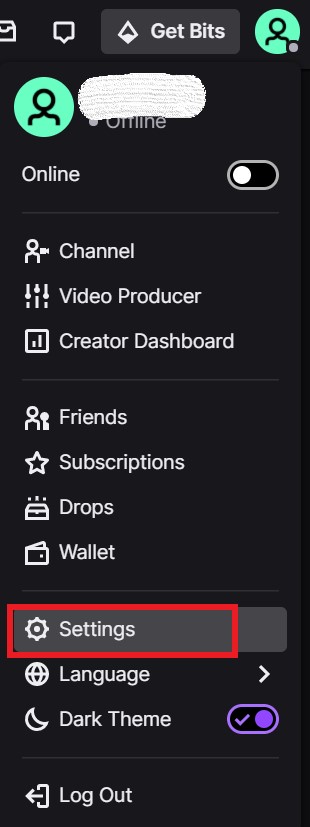
- 在設置下,導航至安全和隱私
- 向下滾動並單擊設置兩因素身份驗證

- 接下來點擊啟用2FA
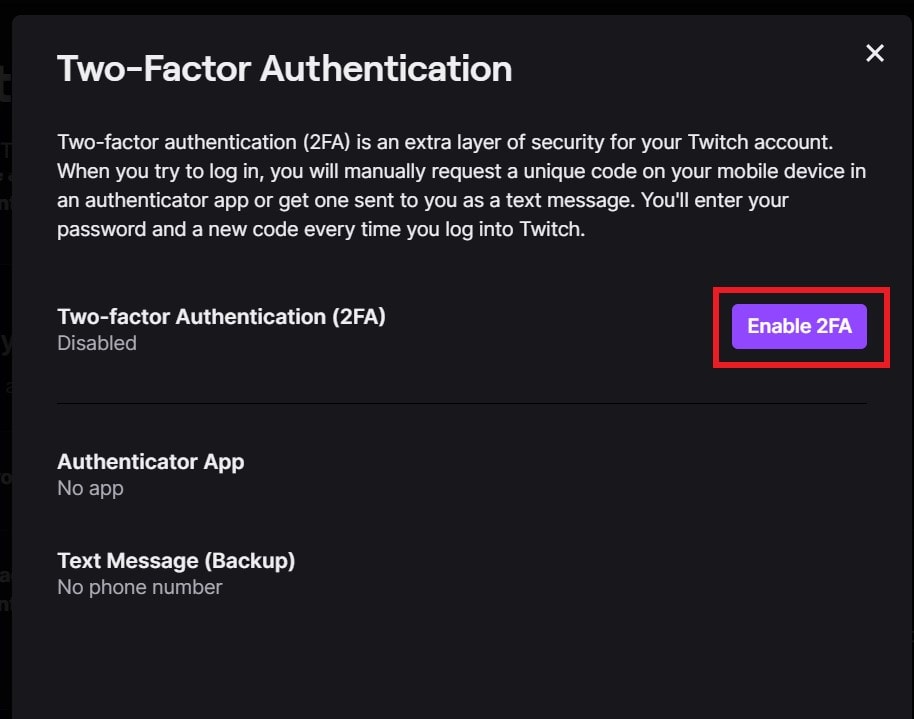
- 輸入您的電話號碼和國家/地區代碼
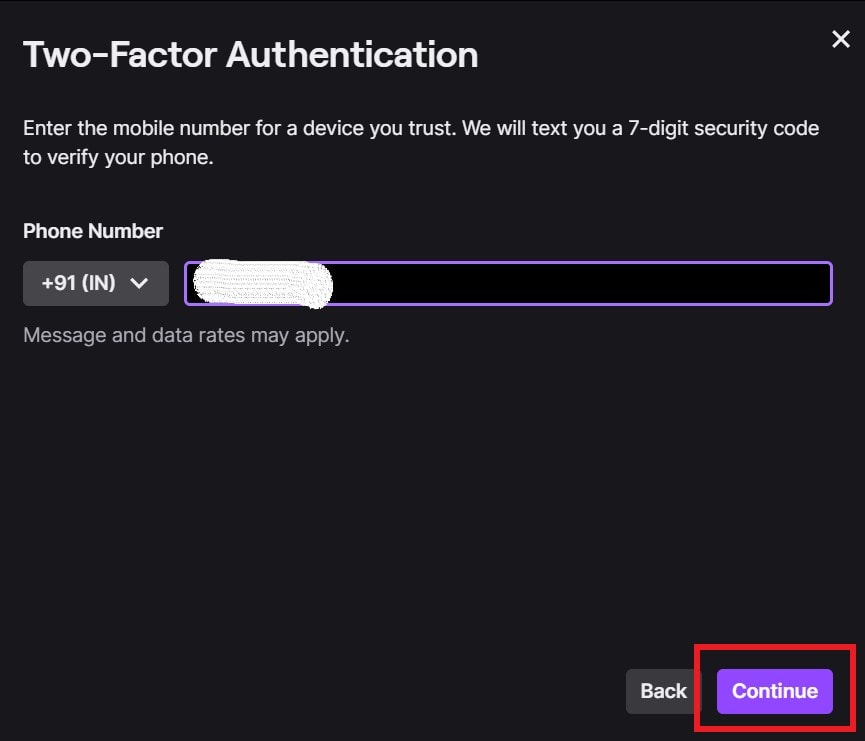
- 您將收到必須輸入的6位數代碼
- 接下來,您將看到一個帶有QR碼的對話框[為了安全起見,我在這裡將QR模糊化了]
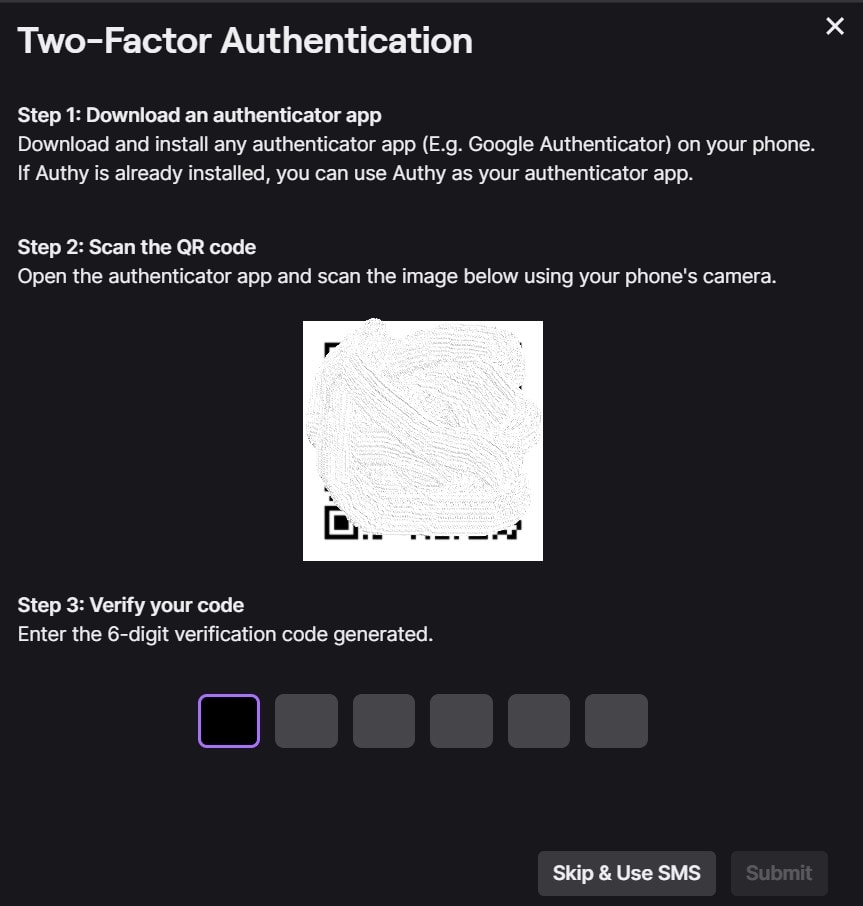
- 到此時,您必須在Android / iOS設備上安裝Google Authenticator
- 在移動設備上啟動Google Authenticator
- 然後點擊開始設置
- 現在,相機掃描儀將打開。您所要做的就是將掃描儀對準您在PC屏幕上看到的QR碼。
- 然後,將驗證您的Twitch的Google Authenticator,每1分鐘在您的Authenticator上生成一個唯一的6位代碼
- 要訪問您的Twitch帳戶,您必須輸入身份驗證器上當時可用的代碼。它將唯一生成。
- 成功設置2FA後,您將看到下面的屏幕,其中包含6個圖釋。單擊完成。
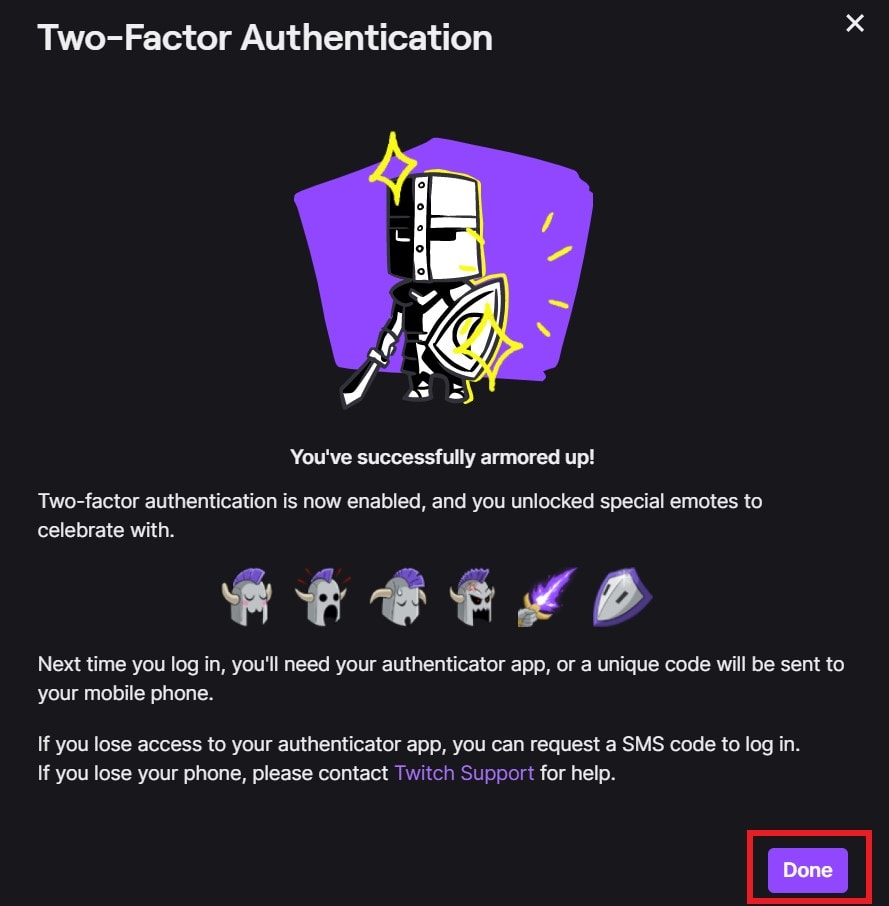
而已。那有多簡單?您甚至都有截圖。因此,請使用Google Authenticator在Twitch上設置2FA。